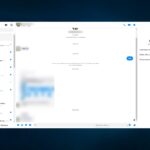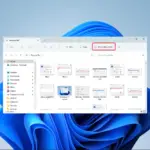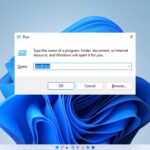- Si está lidiando con el error opencl.dll no encontrado, podría deberse a drivers obsoletos.
- Una solución simple pero directa es reinstalar la aplicación que está dando el error.
- Otra excelente solución es actualizar sus drivers manualmente o con un software especializado.
Los errores de DLL son comunes en PC con Windows debido a la velocidad a la que se utilizan los archivos. Uno de los frecuentes informados por los usuarios es el error opencl.dll no encontrado, que les impide iniciar algunas aplicaciones.
Si el archivo DLL también falta en su PC con Windows 11, tiene suerte, ya que esta guía le mostrará cómo restaurarlo rápidamente.
¿Qué es la DLL de OpenCL?
Opencl.dll, u OpenCL Client DLL, es una parte integral de OpenCL ICD (controlador de cliente instalable). Muchas aplicaciones y juegos lo requieren para iniciarse y ejecutarse sin esfuerzo.
Entonces, si algo le sucede a este archivo DLL crucial, afectará negativamente a algunos programas importantes.
¿Cómo puedo reparar el error opencl.dll no encontrado?
1. Use un reparador de DLL dedicado
Opencl.dll se encuentra entre los archivos importantes que facilitan el lanzamiento y la ejecución de aplicaciones y juegos en PC con Windows. Es un archivo del sistema y, como tal, cualquier cambio debe estar bien pensado para evitar más problemas.
Por lo tanto, recomendamos utilizar una de las mejores herramientas de reparación de DLL para reparar este archivo en lugar de descargarlo de un sitio web de terceros. Para mejorar las cosas, este excelente software restaurará al 100% el archivo opencl.dll ya que es un archivo DLL de Windows.
2. Actualizar drivers
- presione el ventanas clave + X y seleccione Administrador de dispositivos.
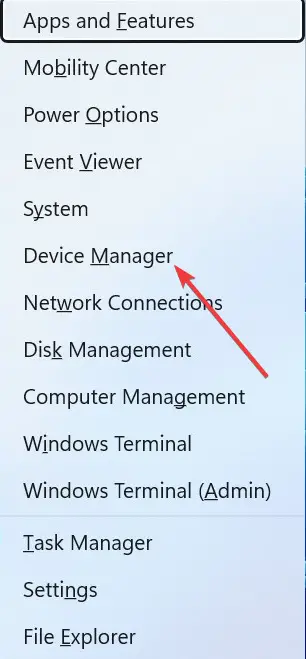
- Haga doble clic en la sección para la que desea actualizar los drivers y haga clic con el botón derecho en el dispositivo debajo de ella.
- Ahora, seleccione el Actualizar controlador opción.
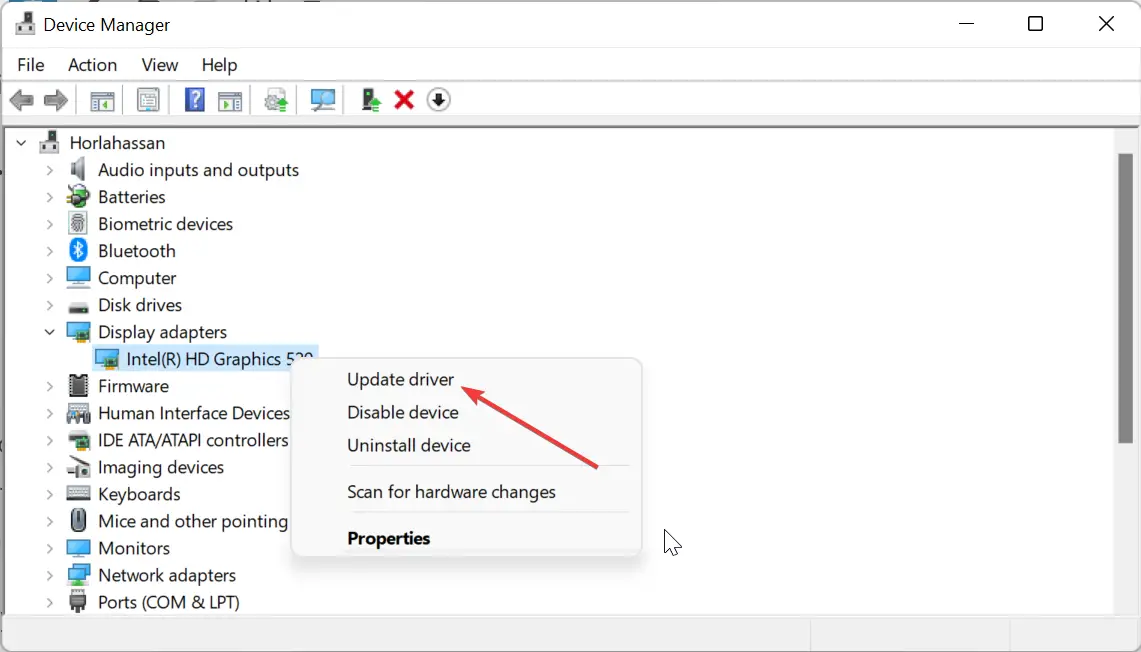
- Finalmente, elige Buscar automáticamente drivers e instalar las actualizaciones disponibles.
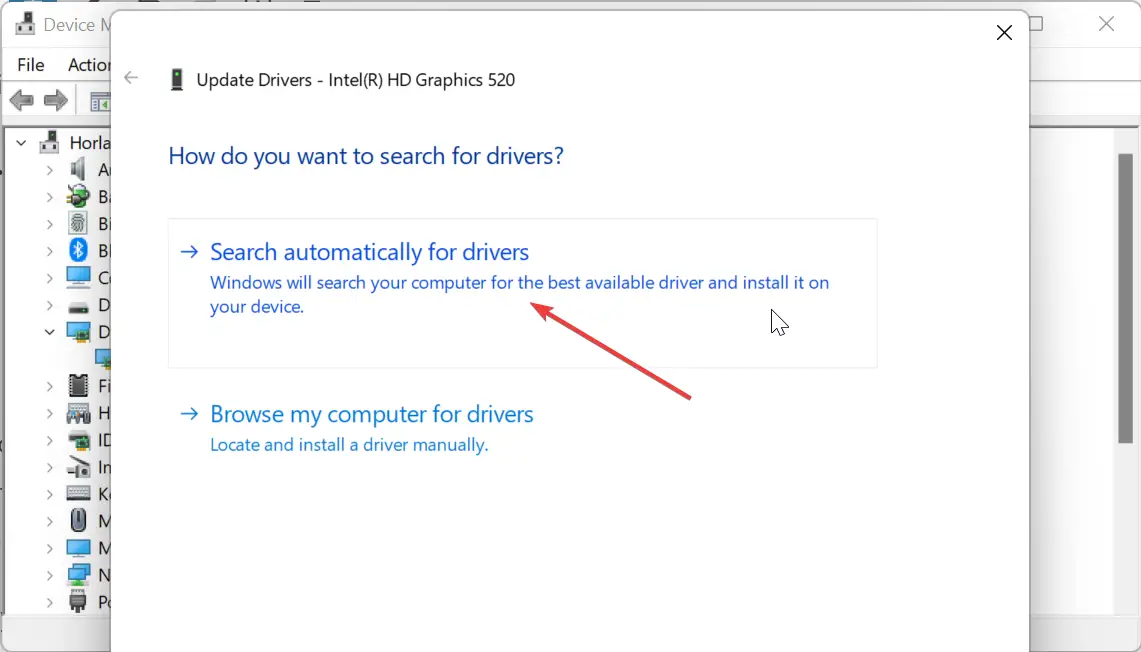
El archivo opencl.dll tiene mucho que ver con sus drivers, y cualquier problema con él podría estar relacionado con un controlador obsoleto. Por lo tanto, se recomienda actualizar todos los drivers de su PC.
Si bien siempre puede actualizar sus drivers manualmente siguiendo los pasos anteriores o a través del sitio web del fabricante, la mejor opción indiscutible es utilizar un actualizador automático de drivers para esta tarea.
Esto le evita el riesgo de descargar los drivers incorrectos. Además, dado que se trata de una acción de actualización masiva del controlador, utilizando Actualizador de controlador Outbyte te salvará del estrés innecesario.
3. Vuelva a instalar la aplicación defectuosa
- presione el ventanas clave + Stipo controly haga clic en Panel de control.
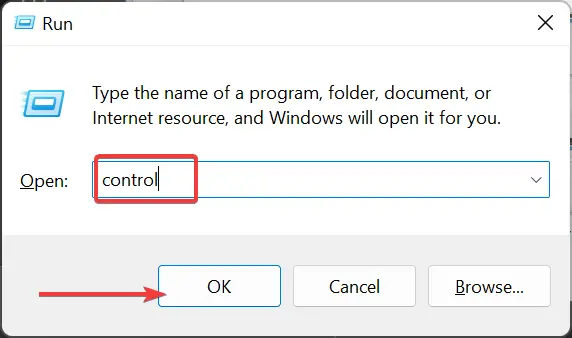
- Elegir Desinstalar un programa bajo la Programas título.
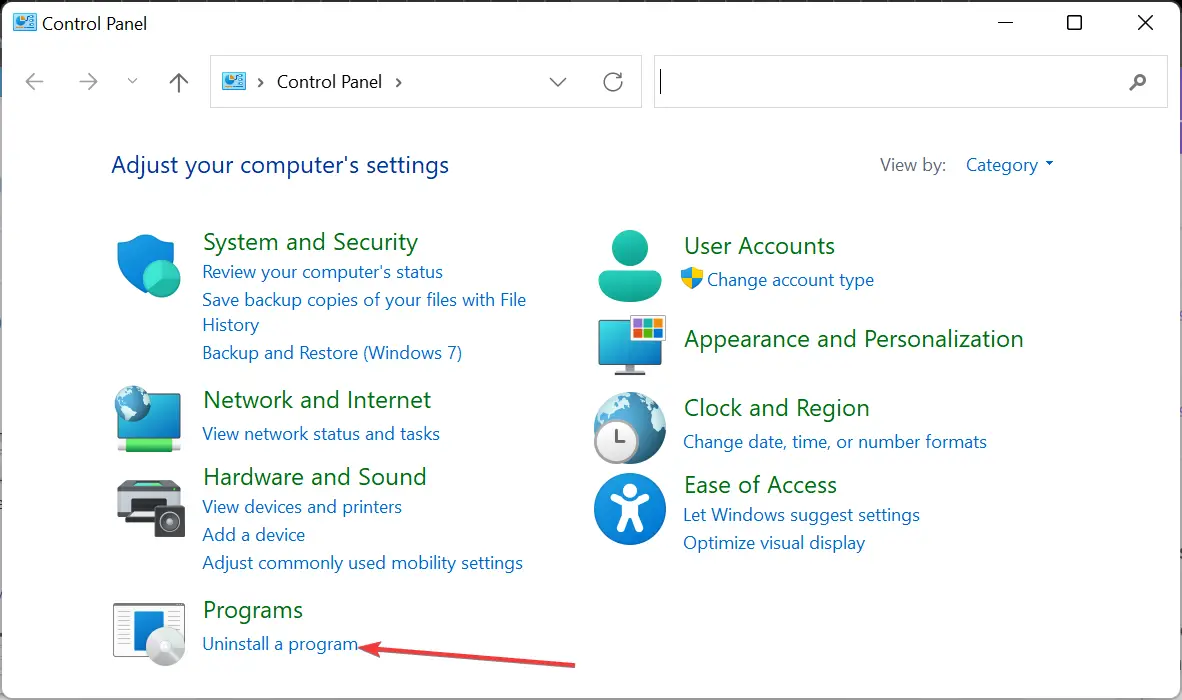
- Ahora, haga clic derecho en la aplicación que da el error y seleccione el Desinstalar opción.
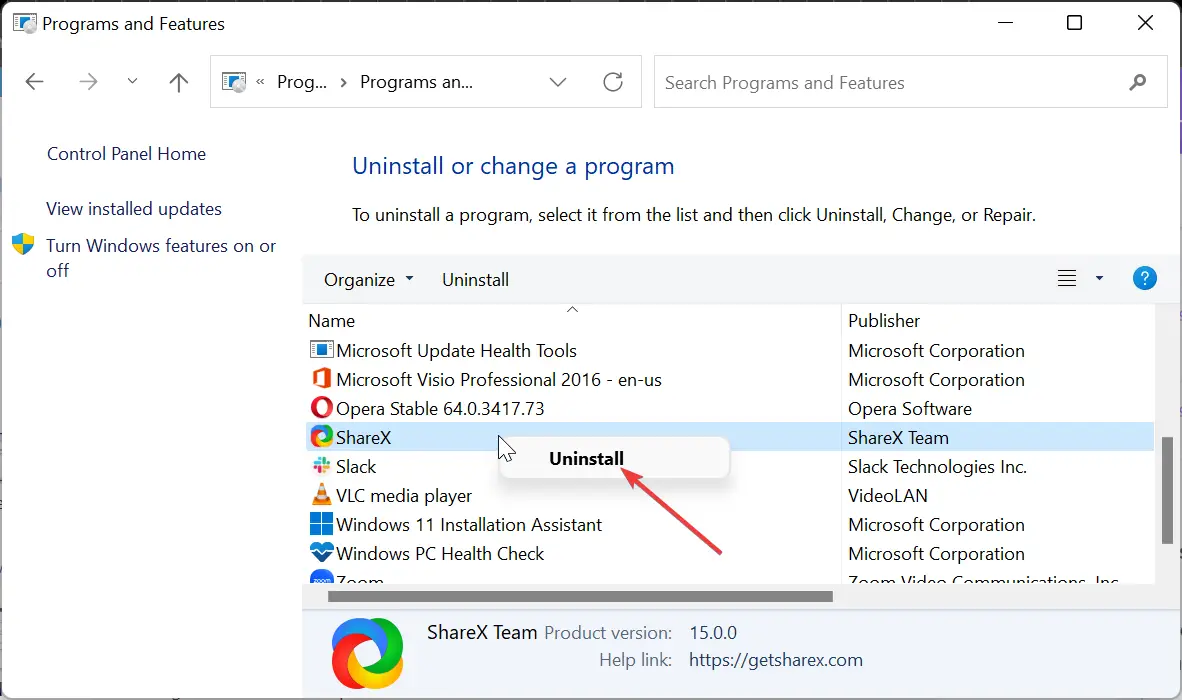
- Finalmente, vaya al sitio web oficial para reinstalar el programa o use el disco de instalación original.
A veces, el mensaje de error opencl.dll no encontrado puede aparecer debido a problemas con la aplicación que está intentando abrir. Es posible que deba reinstalar la aplicación desde la fuente oficial para solucionar este problema.
4. Actualiza tu PC
- presione el ventanas clave + I para abrir el Ajustes aplicación y seleccione actualizacion de Windows en el panel izquierdo.
- Ahora, haga clic en el Buscar actualizaciones botón.
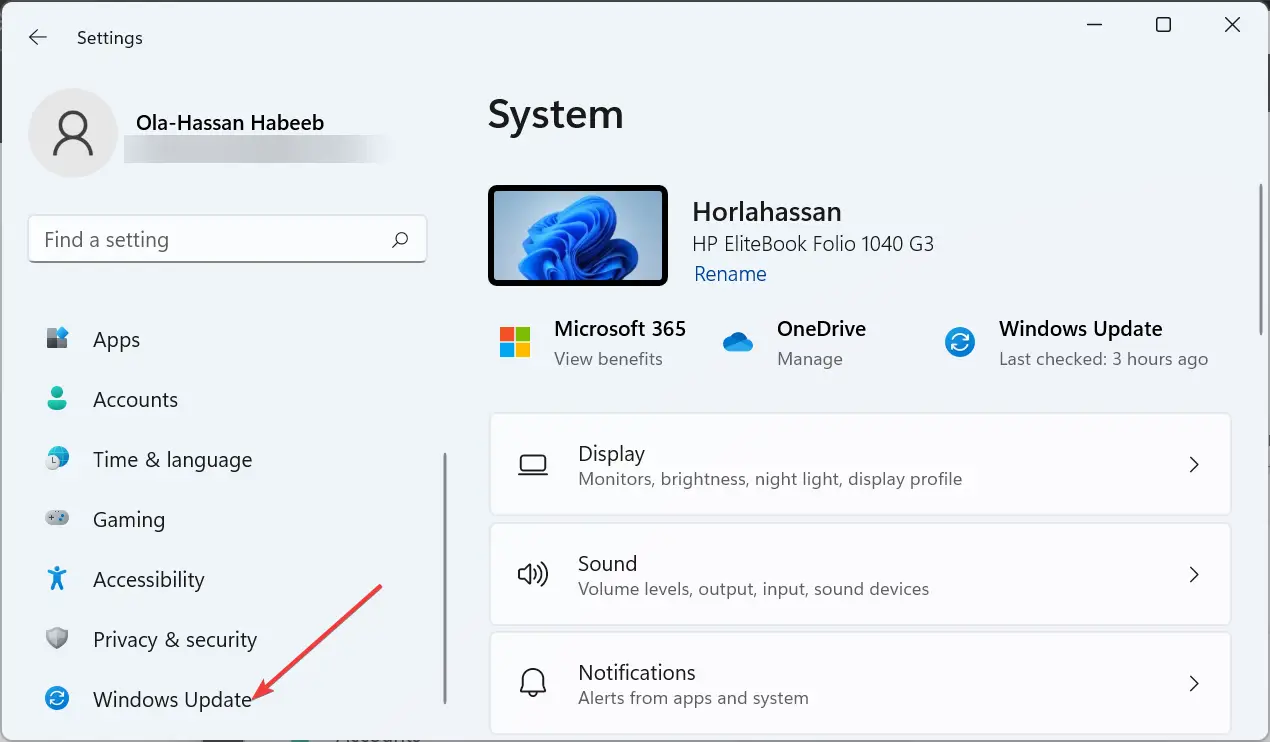
- Finalmente, descargue e instale las actualizaciones disponibles, incluidas las opcionales y reinicie su PC.
Los problemas de opencl.dll a veces pueden ser causados por un sistema operativo obsoleto. Descargar e instalar los últimos parches de Windows es la mejor manera de evitar esto.
5. Descargar desde un sitio web de terceros
- Vaya a un sitio web de terceros confiable como DLL files.com.
- Haga clic en el Descargar enlace.
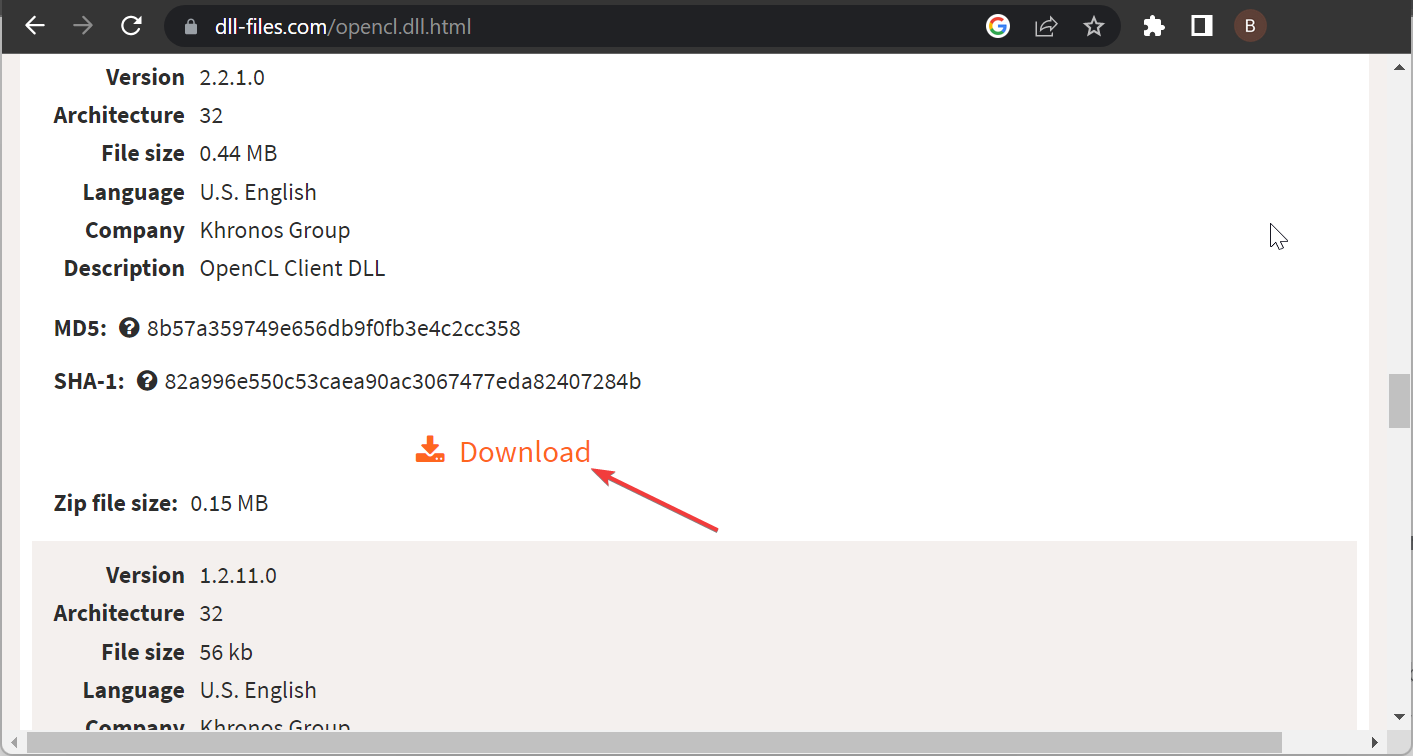
- A continuación, descomprima el archivo descargado y mueva el archivo opencl.dll a la siguiente ruta en una PC de 32 bits:C:WindowsSystem32
- Si está utilizando una PC de 64 bits, muévala a la siguiente ruta:C:WindowsSysWOW64
- Finalmente, reinicie su PC.
Por último, pero no menos importante en nuestra lista de correcciones para el problema no encontrado de opencl.dll es descargar el archivo DLL de un sitio web de terceros. Esta es la opción menos preferida, pero ha demostrado ser efectiva y debería probarla también.
Sin embargo, asegúrese de escanear el archivo descargado para su seguridad.
Ahí lo tienes: todo lo que necesitas para arreglar el problema de opencl.dll para siempre. Con la información de esta guía, no debería volver a tener problemas con este problema.
Del mismo modo, si faltan algunos archivos DLL en su PC con Windows 10, consulte nuestra guía detallada para restaurarlos rápidamente.
¿Pudiste solucionar el problema? Por favor, háganos saber la solución que lo ayudó en los comentarios a continuación.